비디오 탭¶
비디오 탭은 프로젝트에 포함된 영상 파일을 관리하고 자막을 생성·번역·편집할 수 있는 탭입니다.
기능 구조는 사운드 탭과 동일하며, TTS(음성 합성) 기능만 제외되어 있습니다.
영상은 프로젝트의 시각적 기준이 되며, 자막과 오디오의 싱크 확인에 주로 사용됩니다.
1. 기본 인터페이스¶
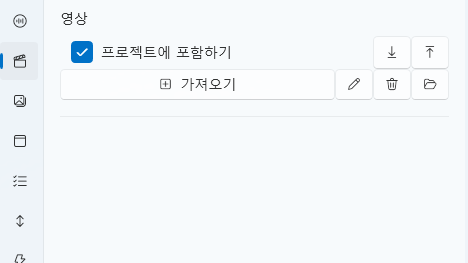
| 구성 요소 | 설명 |
|---|---|
| ① 프로젝트에 포함하기 | 체크하면 영상이 프로젝트 내부(Asset/Video/)로 복사됩니다.체크 해제 시, 외부 파일을 참조만 합니다. |
| ② 가져오기 | .mp4, .mov 등의 영상 파일을 불러옵니다. |
| ③ 편집 ✏️ | 선택한 영상의 자막 편집 창을 엽니다. (사운드 탭의 편집창과 동일) |
| ④ 삭제 🗑️ | 선택한 영상을 목록에서 제거합니다. 실제 파일은 삭제되지 않습니다. |
| ⑤ 내보내기 ↗ / 다시 가져오기 ↙ | 포함된 영상을 외부로 내보내거나 다시 프로젝트로 복원합니다. |
| ⑥ 비디오 폴더 열기 📂 | Asset/Video/ 폴더를 바로 엽니다. |
⚙️ 동작 요약¶
| 상황 | 결과 |
|---|---|
프로젝트에 포함 체크 후 가져오기 |
영상이 프로젝트 폴더(Asset/Video/)로 복사됩니다. |
| 체크 해제 후 가져오기 | 외부 파일을 참조만 하며, 용량이 증가하지 않습니다. |
| “외부로 내보내기” 버튼 사용 | 선택된 영상을 지정 경로에 복사합니다. |
| “다시 프로젝트로 가져오기” 버튼 사용 | 외부에 있던 영상을 다시 프로젝트 내로 복원합니다. |
💡 팁:
- 프로젝트에 포함하지 않으면 용량이 줄고 불러오기 속도가 빨라집니다.
- 외부 영상을 직접 수정하면 변경 내용이 자동 반영됩니다.
- 단, 내보내기 시 참조 파일은 패키지에 포함되지 않습니다.
2. 비디오 편집 (Video Editor)¶
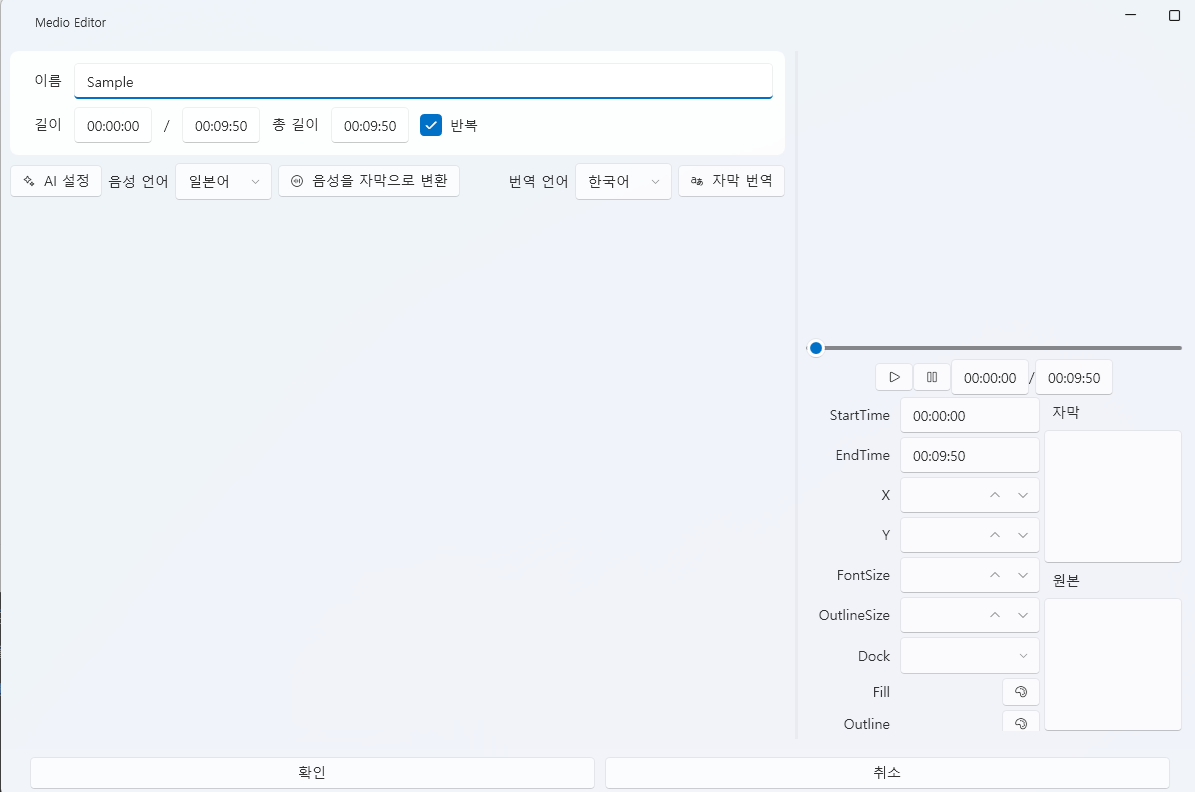
영상 파일을 선택하고 ✏️ 편집 버튼을 클릭하면
Video Editor 창이 열립니다.
이 창은 사운드 탭에서 사용하는 자막 편집기(Medio Editor) 와 동일한 인터페이스를 가집니다.
🎛️ 주요 기능¶
| 항목 | 설명 |
|---|---|
| 이름 / 길이 / 반복 | 영상의 재생 구간 및 반복 재생 설정 |
| AI 설정 | Whisper, DeepL 등 AI 엔진을 바로 설정 가능 |
| 음성 언어 | 자막 생성(STT)에 사용할 음성의 언어 지정 |
| 번역 언어 | 자막 번역 시 목표 언어 선택 |
| 음성을 자막으로 변환 | Whisper 등 STT 엔진을 통해 영상 내 음성을 자막으로 변환 |
| 자막 번역 | 변환된 자막을 다른 언어로 자동 번역 |
| 자막 편집 | 생성된 자막의 시간, 위치, 폰트, 색상 등을 조정 |
🗣️ 자막 생성 및 번역¶
자막 관련 기능은 사운드 탭과 동일한 방식으로 작동합니다.
- 영상의 음성 언어를 선택합니다.
- [음성을 자막으로 변환] 버튼을 클릭하여 STT를 실행합니다.
- 변환된 자막은 오른쪽 목록에 표시되며, 필요 시 편집할 수 있습니다.
- [자막 번역] 버튼으로 지정한 언어로 자동 번역합니다.
| 항목 | 설명 |
|---|---|
| StartTime / EndTime | 자막의 표시 구간 조정 |
| Dock / X / Y | 자막 위치 설정 |
| FontSize / OutlineSize | 글꼴 크기 및 외곽선 두께 |
| Fill / Outline | 자막 색상 및 외곽선 색상 |
⚙️ AI 엔진 설정:
- AI → Whisper
- AI → DeepL
- AI → LibreTranslate
▶️ 미리보기¶
- ▶ 버튼을 눌러 영상과 자막의 싱크를 실시간으로 확인합니다.
- 영상 길이에 맞춰 자동으로 스크러빙바가 표시됩니다.
3. 트랙에 추가하기¶
비디오는 사운드와 마찬가지로 드래그하여 타임라인에 추가할 수 있습니다.
- 왼쪽 목록에서 영상을 트랙 위로 드래그하면 자동으로 노드가 생성됩니다.
- 타임라인에서 위치나 길이를 직접 조정할 수 있습니다.
- 사운드, Live2D, UI, 이벤트 등 다른 리소스와 함께 재생되어 시각적으로 동기화됩니다.
💡 참고:
비디오 노드는 사운드 트랙과 같은 시간축을 공유하므로
오디오 싱크 조정이나 자막 타이밍 검증에 매우 유용합니다.
4. 파일 경로 및 관리¶
| 항목 | 경로 |
|---|---|
| 비디오 파일 | Asset/Video/ |
| 자막 파일 | Asset/Video/ |
| 썸네일 캐시 | Asset/Video/ (미리보기용 이미지) |